如果你的互联网看起来很慢或者网页无法加载,问题可能出在你的Wi-Fi连接上。也许你离震源太远了,或者厚厚的墙挡住了信号。以下是如何检查您的精确Wi-Fi信号强度。
为什么Wi-Fi信号强度很重要
更强的Wi-Fi信号意味着更可靠的连接。这就是使您能够充分利用可用的网速的原因。Wi-Fi信号强度取决于各种因素,比如你离路由器有多远,是2.4 GHz还是5 GHz的连接,甚至你周围墙壁的材料。离路由器越近越好。虽然2.4 GHz连接进一步广播,但它们可能存在干扰问题。用更密集的材料(如混凝土)筑成的更厚的墙会阻挡Wi-Fi信号。另一方面,较弱的信号会导致较慢的速度、丢失和(在某些情况下)完全断开。
并不是每个连接问题都是信号强度弱的结果。如果你的平板电脑或手机上的互联网似乎很慢,请从重新启动路由器开始,如果你可以访问它的话。如果问题仍然存在,下一步是检查Wi-Fi是否是问题所在。尝试对通过以太网连接的设备使用互联网。如果您仍然有问题,网络就是问题所在。如果以太网连接正常,并且路由器重置没有帮助,那么是时候检查信号强度了。
轻松检查Wi-Fi信号强度
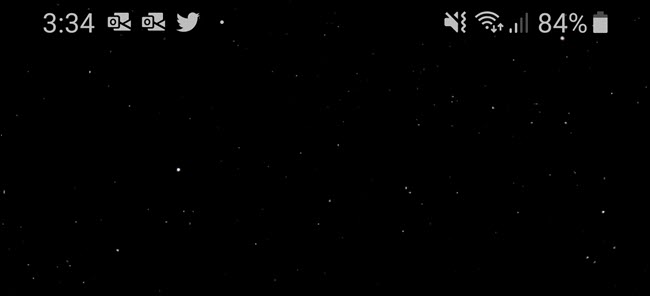
要检查Wi-Fi的强度,首先要做的是检查设备是否有问题。无论是使用iOS、Android、Mac还是Windows,你都应该有一个Wi-Fi连接指示灯。通常,四条或五条曲线组成Wi-Fi符号,填充的越多,连接越牢固。
每部手机、平板电脑和笔记本电脑都不同,可能表示不同的Wi-Fi强度。但值得参考第二种,甚至第三种设备。如果你检查了手机,也可以考虑测试平板电脑。比较两个设备上的互联网性能,看看它们在Wi-Fi强度方面显示了什么。如果两者的结果相似,那么您就有了一个很好的基线可供使用。
如果你已经确定某个地方的Wi-Fi连接很弱,接下来要做的就是四处走走,注意智能手机或平板电脑上的Wi-Fi吧。记录您离路由器有多远,以及路由器和您之间有多少堵墙。
注意您的Wi-Fi网吧何时增加或减少。这只是一张简单的支票,但对于大多数情况来说,这就足够了。
检查Wi-Fi强度的更先进(更精确)的方法
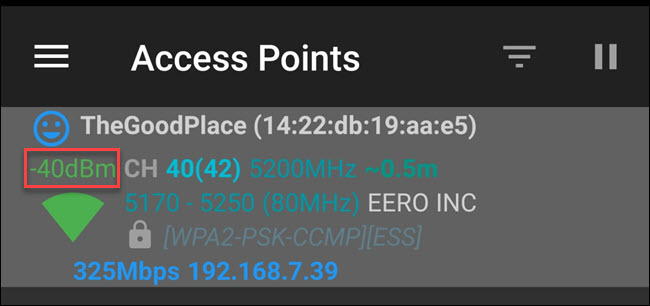
看着符号中的条形只能告诉你这么多。如果你想更深入地挖掘你的Wi-Fi的强度,你需要使用一个应用程序或程序(如Airport Utility应用程序或Wi-Fi Analyzer)来测量它相对于毫瓦(DBm)的分贝。
您可以通过多种方式测量Wi-Fi信号。最精确的测量是毫瓦(MW),但由于小数位数(0.0001 MW),它也是最难读取的。接收信号强度指示器(RSSI)是另一种选择,但Wi-Fi供应商处理它的方式不一致,而且规模各不相同。相对于毫瓦(DBm)的分贝避免了这些问题,许多制造商无论如何都会将RSSI转换为dBm,所以我们将介绍这种测量方法。
首先要知道的是dBm的测量值将显示为负数。刻度范围从-30到-90。如果你看到-30,你有一个“完美的连接”,并且很可能站在Wi-Fi路由器旁边。然而,如果你发现-90的Wi-Fi信号,说明服务太弱了,你可能无法连接到那个网络。一个好的连接是-50 dBm,而-60 dBm可能足够好,可以流式传输、处理语音呼叫和其他任何事情。
要测量手机或平板电脑上的Wi-Fi信号强度,可以使用适用于iPhone和iPad的Airport Utility App,或适用于Android的Wi-Fi Analyzer。两者都易于使用,并显示您所在区域内任何无线网络的结果。
对于iPhone用户,Airport Utility App确实要求您进入设备设置并打开Wi-Fi扫描仪。只需进入iPhone或iPad设置(不是应用程序的设置),在设置列表中点击Airport Utility,然后切换Wi-Fi扫描仪。现在,返回到Airport Utility应用程序并开始扫描。您将看到以RSSI表示的dBm测量值。
对于Android用户来说,Wi-Fi Analyzer更容易一些。打开应用程序,查找找到的网络。每个条目都会将强度列为dBm。
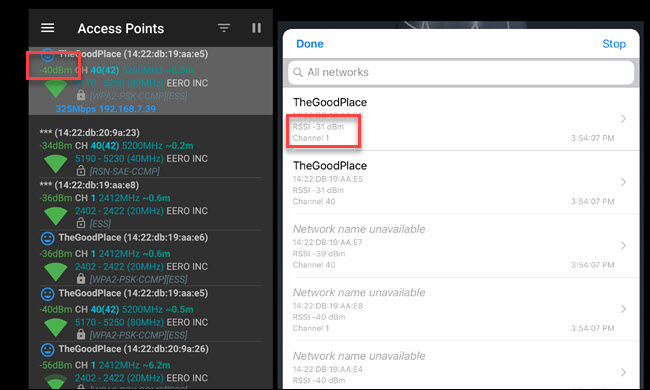
Windows10没有内置的方式来查看精确的信号强度,尽管Netsh WLAN show interface命令会给出信号强度的百分比。
过去,我们推荐NirSoft的WifiInfoView来检查Wi-Fi频道,它也因为检查Wi-Fi强度而获得认可。该程序是免费的,易于使用,并且不需要安装。只需解压缩并双击EXE文件即可。与Mac和iOS一样,您会发现dBm测量值列在RSSI条目下面。
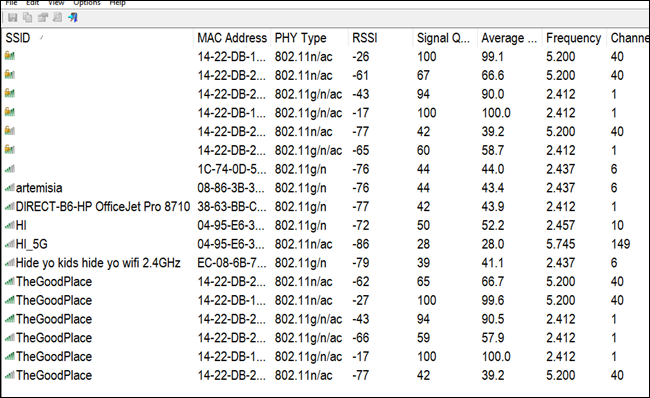
在Mac上,如果你想测量连接的网络,你不需要下载任何程序或应用程序。按住Option键并单击Wi-Fi符号。您将在RSSI条目中看到dBm测量值。
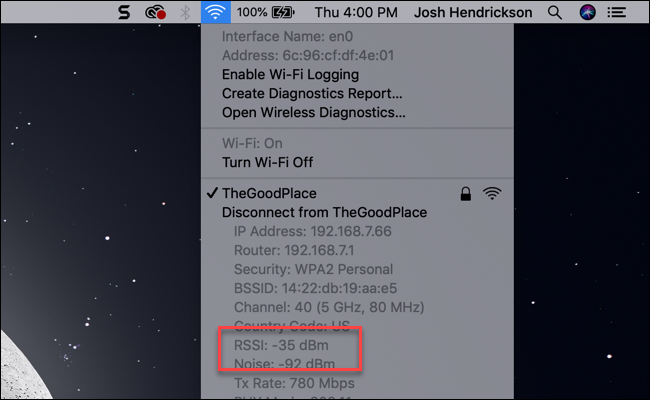
如何提高Wi-Fi信号强度
一旦你知道你的网络有多强大,你就会有更好的想法来改进它。例如,如果你可以到达家的边缘,但仍然可以看到60dBm的信号(或大多数条形图),那么你遇到的任何问题都与Wi-Fi强度无关。检查干扰,如果你目前的路由器不支持5 GHz,可以考虑更换频道,或者升级到支持5 GHz的路由器。
如果您离开路由器一两个房间,发现您很快失去了信号,那么是时候考虑路由器的使用年限和放置位置了。要么是您的墙非常厚和密集,要么是您的路由器太旧,无法进行很远的广播。如果您有石膏墙,请考虑将路由器移动到尽可能靠近房屋中心的位置。
如果您的路由器较旧,则可能需要升级。执行此操作时,请寻找既支持2.4 GHz Wi-Fi信号又支持5 GHz Wi-Fi信号的设备。5 GHz的信号不会延伸到2.4 GHz,但它有更多的选择来绕过干扰问题。
如果您有一个大家庭,您可能想要考虑网状网路由器。它们是增强整个家庭Wi-Fi信号的一种简单方式,还包括其他很棒的功能,如自动固件更新和访客网络。不过,大多数人可能不需要网状网络,而且你可以找到价格更便宜的路由器,这些路由器也提供固件更新和访客网络。
如果您不确定是否需要网状网路由器,您可能需要考虑为您的家庭创建Wi-Fi热图。热图是一种很好的方式,可以通过简单易懂的视觉效果来确定您的无线功能最强和最弱的地方。你先绘制一张房屋布局草图,然后在程序测量Wi-Fi强度的同时四处走动。然后它会在你的地图上着色,让你对整个Wi-Fi信号强度有一个大致的了解。如果你在家里的中心,热图显示到处都是微弱的信号,那么可能是时候使用网状网路由器了。
不幸的是,没有一个万能的解决方案可以增强每个家庭的Wi-Fi信号。但是,如果您尝试这些方法中的每一种,您都可以获得最准确的信息,以便做出明智的决定,决定下一步要做什么。
相关:如何获得更好的无线信号并减少无线网络干扰